Tutorial cara setting email dengan domain sendiri merupakan tutorial alternatif dari pada postingan sebelumnya membuat email bisnis menggunakan domain sendiri.
Mempunya email dengan domain sendiri terlihat lebih profesional untuk bisnis Anda. Fungsi dari email ini adalah sebagai jembatan komunikasi antara Anda dan client.
Dengan email Anda dapat bertukar informasi atau sebagai media promosi tentang bisnis Anda.
GMail merupakan platform email terkenal saat sekarang ini. Banyak orang-orang menggunakan GMail untuk mendaftar sosial media dan banyak hal lainnya.
Sebelum menjalankan tutorial ini, pastikan Anda sudah memiliki domain dan hosting. Jika belum punya, Anda bisa berlangganan dari perusahaan berbadan hukum dibawah ini:
Kupon : APAKABAR
Pada tutorial cara setting email dengan domain Anda sendiri akan dibahas langkah demi langkah sampai sukses.
Membuat Email dengan Domain Sendiri
Jika Anda sudah memiliki domain dan hosting hal pertama yang harus Anda lakukan adalah membuat email dengan menggunakan domain Anda.
- Silahkan Anda login ke cPanel;
- Pergi ke bagian EMAIL » Email Accounts;

- Klik tombol CREATE;

- Buat akun email
- Username : isi dengan email yang anda inginkan contoh customer yang nantinya akan terlihat menjadi customer@domain.com.
- Password : Gunakan kombinasi huruf, angka dan simbol
- Storage Space : Sesuaikan kapasitas email Anda.
- Klik tombol CREATE
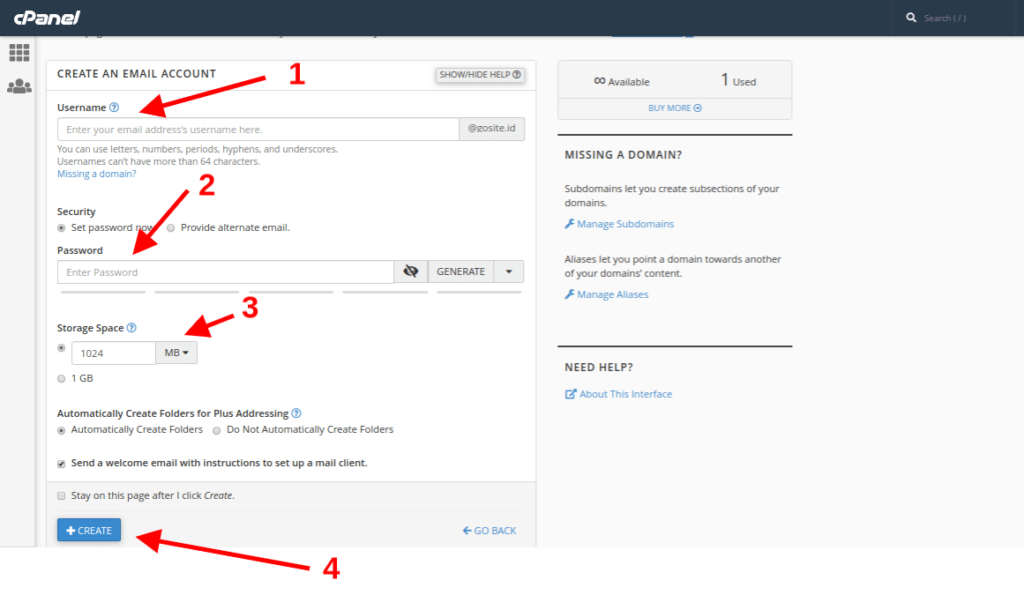
Sampai disini Anda sudah berhasil memiliki email bisnis atau email dengan domain sendiri. Berikutnya adalah konfigurasi email domain bisnis di aplikasi GMail.
Konfigurasi Email dengan Domain Sendiri ke GMail
Setelah berhasil membuat email dengan domain sendiri, tahapan berikutnya adalah meng konfigurasi email tersebut agar berjalan di aplikasi GMail.
Untuk langgkah konfigurasi email domain sendiri ke GMail dapat Anda ikuti cara berikutnya.
- Kembali ke halaman Email Accounts » CONNECT DEVICES

- Set Up Mail Client for “kerjasama@domain.com”

Konfigurasi Email di Aplikas GMail Handphone
Langkah terakhir ada melakukan konfigurasi email baru Anda di aplikasi Google Mail pada Handphone Anda.
Ikuti tahapan yang harus dilakukan untuk konfigurasinya.
- Buka aplikasi Gmail di Smartphone;
- Klik icon user yang terdapat di pojok kanan atas;
- Pilih menu Lainnya dengan icon amplop abu-abu;
- Masukan email baru. contoh : kerjasama@domain.com;
- Klik tombol Berikutnya;
- Pilih Pribadi (POP3);
- Masukan password email baru;
- Klik tombol Berikutnya;
- Setelan server masuk :
- Nama Pengguna : kerjasama@domain.com;
- Sandi : sandi email baru;
- server : mail.domain.com;
- Klik tombol berikutnya;
- Setelan server keluar :
- Nama Pengguna : kerjasama@domain.com;
- Sandi : sandi email baru;
- Server SMTP : domain.com;
- Klik tombol Berikutnya;
- Opsi akun :
- Frekuensi singkronisasi : setiap 15 menit;
- Centang Beri tahu saya bila ada email masuk;
- Singkronkan email akun ini;
- Klik tombol Berikutnya.
Tunggu hingga proses hasil konfigurasi di perikan, biasanya terjadi kurang dari 1 menit. Hal ini tergantung pada kecepatan koneksi internet Anda.
Sampai disini tutorial ini, semoga dapat membantu dan nenambah wawasan Anda. Jika mengalami kesulitan dan membutuhkan jasa untuk konfigurasi bisa menghubungi saya.
Bila mana ada yang perlu di diskusikan atau ingin menambah dari kekurangan artikel ini, silahkan menambahkan dikolom komentar dibawah ini.